0x80070422错误通常因关键服务未启动,需检查Windows Update、BITS等服务是否设为自动并运行;通过服务管理器启用它们后重启。1、使用services.msc启动相关服务。2、运行管理员权限的疑难解答工具修复配置问题。3、在命令提示符中停止服务、注册DLL组件后再重启服务。4、专业版用户可通过gpedit.msc调整组策略并强制更新策略以恢复功能。
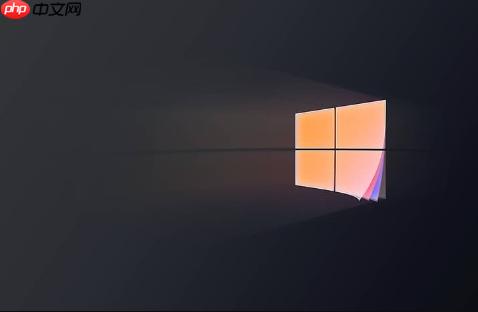
如果您在使用Windows系统时遇到错误代码0x80070422,通常意味着某个关键服务未正常启动,导致系统功能无法正确执行。该错误常出现在Windows Update、安全中心或其他系统组件运行失败时。以下是几种有效的处理方法:
错误代码0x80070422通常与系统服务被禁用或未运行有关,尤其是“Windows Update”和“Background Intelligent Transfer Service (BITS)”等核心服务。确保这些服务已正确配置为自动启动并处于运行状态。
1、按下 Win + R 键打开运行窗口,输入 services.msc 并按回车。
2、在服务列表中找到以下服务项:
- Windows Update
- Background Intelligent Transfer Service
- Microsoft Defender Antivirus Service(若启用)
- Windows Security Service
3、双击每个服务,将其“启动类型”设置为 自动,然后点击“启动”按钮以手动开启服务。
4、依次对上述服务完成操作后,重启计算机查看问题是否解决。
Windows内置的疑难解答功能可以自动检测并修复部分服务异常问题,尤其适用于因配置错误导致的服务启动失败。
1、右键点击“此电脑”或“我的电脑”,选择“管理”。
2、进入“疑难解答” > “其他疑难解答”,查找与“Windows 更新”或“系统维护”相关的选项。
3、以管理员身份运行这些疑难解答程序,按照提示完成修复流程。
4、完成后重新尝试触发之前失败的操作,观察是否仍出现错误代码0x80070422。
某些系统服务依赖于特定的DLL文件或COM组件,若注册信息丢失或损坏,可能导致服务无法启动,进而引发错误0x80070422。通过重新注册关键组件可恢复其正常功能。
1、以管理员身份打开命令提示符:按下 Win + X,选择“终端(管理员)”或“命令提示符(管理员)”。
2、依次输入以下命令,每条命令后按回车执行:
net stop wuauserv
net stop bits
regsvr32 wuapi.dll
regsvr32 wups.dll
regsvr32 wuaueng.dll
3、组件注册完成后,重新启动服务:
net start wuauserv
net start bits
4、关闭命令提示符并重启系统。
组策略中的配置可能阻止了关键服务的运行,尤其是在企业环境中或经过深度系统优化后。调整相关策略有助于恢复服务控制权限。
1、按下 Win + R,输入 gpedit.msc 并回车。
2、导航至“计算机配置” > “管理模板” > “Windows 组件” > “Windows 更新”。
3、在右侧找到“配置自动更新”选项,双击打开。
4、选择“已禁用”或“已启用”,根据实际需求进行设置,避免策略冲突。
5、同时检查“启用Windows Update混合模式”是否被启用,若被禁用则设为“已启用”。
6、完成设置后关闭组策略编辑器,并在命令提示符中执行 gpupdate /force 强制刷新策略。
以上就是Windows错误代码0x80070422怎么处理_Windows错误代码0x80070422处理方法与系统服务修复的详细内容,更多请关注php中文网其它相关文章!

综合错误类型修复工具是一款跨平台全能修复工具,主要解决各种错误代码因为运行时错误,未指定错误,应用程序错误等导致的系统奔溃,软件无法运行、安装、启动和使用等问题。有需要的小伙伴快来下载使用吧!

Copyright 2014-2025 https://www.php.cn/ All Rights Reserved | php.cn | 湘ICP备2023035733号